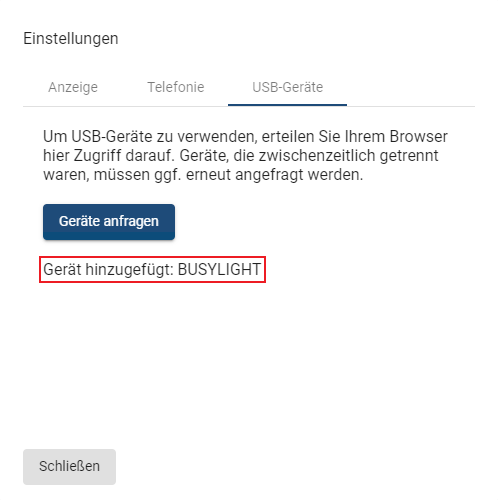Metainformationen zur Seite
Versionshinweis:
Dieser Artikel wurde für UCware 6.0.7 überarbeitet. Die Vorgängerversion finden Sie hier.
[veraltet:] USB-Gerät manuell einbinden
Der UCC-Client unterstützt spezielle USB-Geräte für Telefonarbeitsplätze:
- Kuando Busylight UC Alpha:
Das Busylight oder Statuslicht zeigt Ihrer unmittelbaren Umgebung an, ob Sie sich gerade in einem Telefonat befinden oder anderweitig beschäftigt sind. Dazu muss das Gerät am PC angeschlossen sein.
Die Geräte verfügen über eingebaute Tasten, die einen direkten Zugriff auf den UCC-Client ermöglichen − beispielsweise zur Rufannahme. Dazu muss das jeweilige Headset über einen geeigneten Bluetooth-Adapter mit dem PC verbunden sein.
Der native Client erkennt die Geräte nach Anschluss am PC automatisch. Wenn Sie den Client stattdessen im Browser aufrufen, müssen Sie den Zugriff auf die Geräte ggf. manuell erteilen.
Hinweis:
Dies ist nur mit Chrome, Chromium oder einem darauf basierenden Browser möglich. Unter Firefox wird die Funktion derzeit nicht unterstützt.
Um ein USB-Gerät manuell einzubinden, gehen Sie wie folgt vor:
- Klicken Sie in der Kopfleiste des UCC-Clients oder des Vermittlungsarbeitsplatzes auf
 .
.
- Klicken Sie auf die Reiterkarte USB-Geräte.
- Klicken Sie im Pop-up auf die Schaltfläche
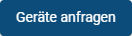 .
.
- Beantworten Sie die Anfrage Ihres Browsers, indem Sie das gewünschte Gerät auswählen und auf Verbinden klicken.
Eingebundene Geräte werden im Pop-up des UCC-Clients angezeigt.
Die Einstellungen werden automatisch gespeichert.